A Zalo lehetővé teszi a felhasználók számára, hogy módosítsák a betűtípus stílusát, betűtípusát és színét, hogy hangsúlyt kapjanak szöveges üzenetek küldésekor és naplók készítésekor. Számos betűstílus közül választhat, gyönyörű kék, piros, lila, sárga... A betűstílus megváltoztatása szintén rendkívül egyszerű, kérjük, olvassa el az alábbi cikket:
Útmutató a betűtípusok Zalo-ra történő telepítéséhez
Gyors üzembe helyezési útmutató
Jelentkezzen be a Zaloba -> Kattintson a Fiók ikonra -> Kattintson a Beállítások ikonra -> kattintson a Nyelv és betűtípus szakaszra -> kattintson a Betűtípus módosítása szakaszra -> ellenőrizze a Zalo betűtípus részt .
Részletes utasítások
A teljes Zalo alkalmazás nyelvi beállításainak módosításához kövesse pontosan az alábbi l��péseket:
- 1. lépés: Jelentkezzen be a Zaloba a telefonján, majd kattintson a Fiók ikonra a képernyő jobb alsó sarkában.
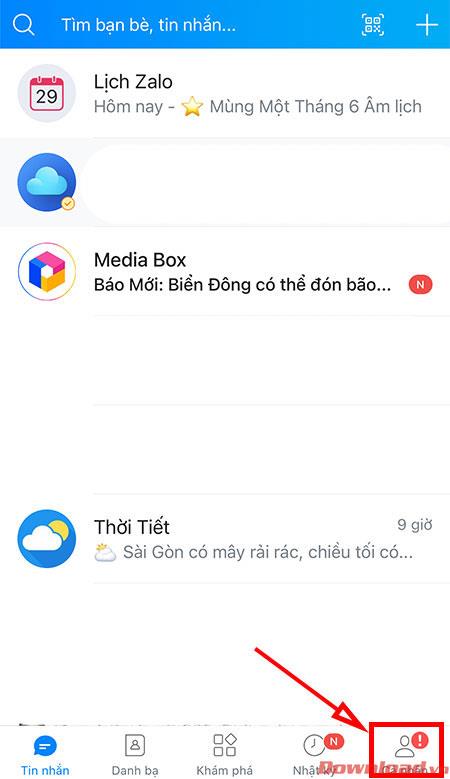
- 2. lépés: A megjelenő képernyőn kattintson a Beállítások ikonra egy fogaskerék képpel a telefon képernyőjének jobb felső sarkában a Zalo beállításainak megnyitásához.
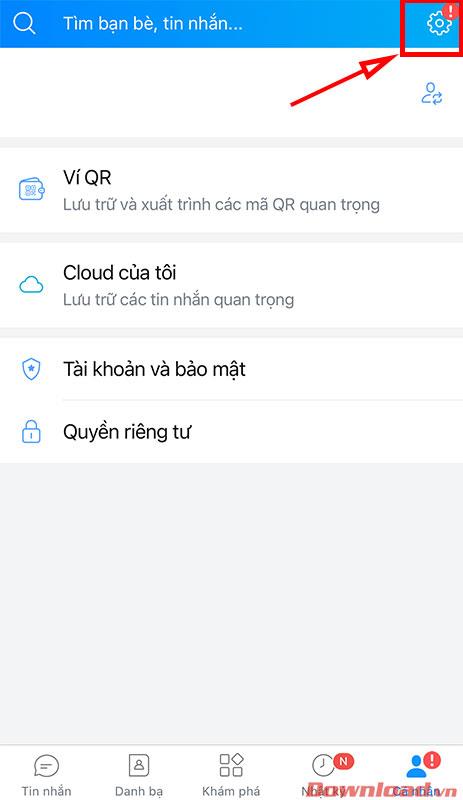
- 3. lépés: A beállítások részben kattintson a Nyelv és betűtípusok szakaszra .
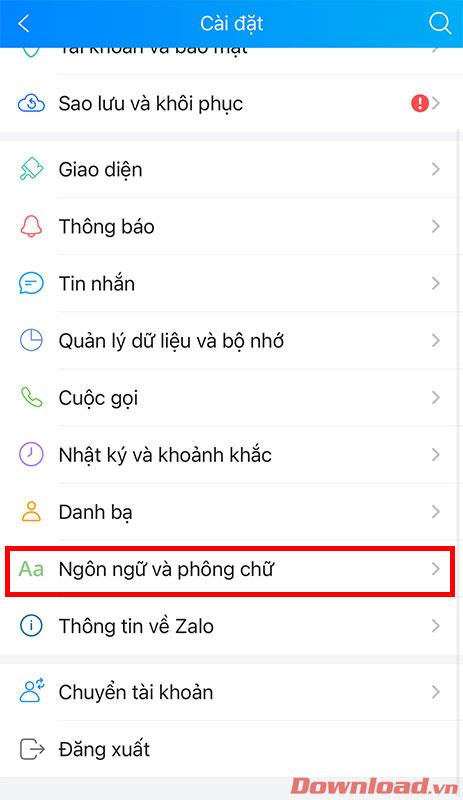
- 4. lépés: A megjelenő képernyőn továbbra is kattintson a Betűtípus módosítása elemre .

- 5. lépés: A megjelenő Betűtípus kiválasztása párbeszédpanelen válassza ki a Zalo Font részt . Ezzel az összes betűtípust módosítja a Zalo-ban, és a csevegés Zalo betűtípusra vált az alapértelmezett rendszernyelv helyett.
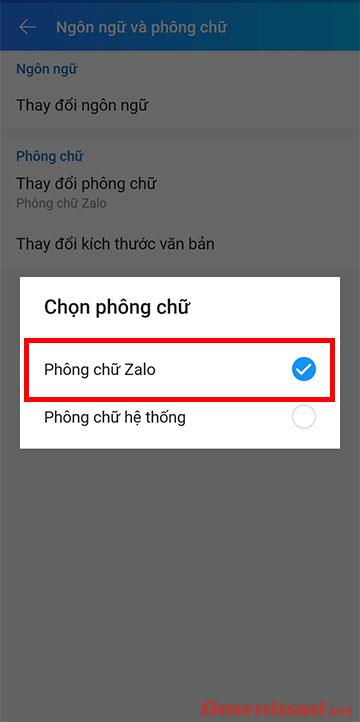
Miután megváltoztatta a betűtípust Zalo betűtípusra, a Rendszer betűtípus sor bejelölésével visszatérhet az alapértelmezett betűtípushoz .
Útmutató a betűstílus megváltoztatásához , amikor SMS-t ír a Zalo-n
1. lépés: Nyissa meg a Zalo alkalmazást, nyisson meg bármilyen beszélgetést. Ezután érintse meg a Melléklet ikont az üzenetbeviteli mezőtől jobbra , majd koppintson a Szövegstílus elemre.
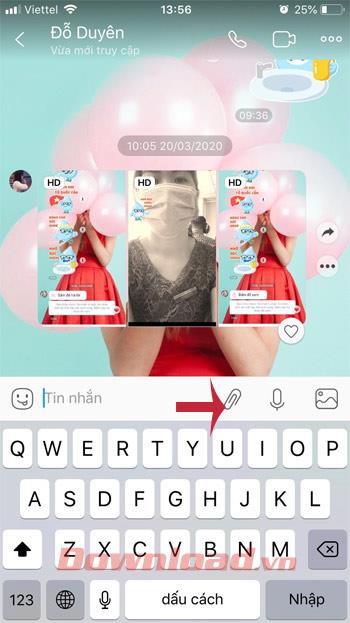
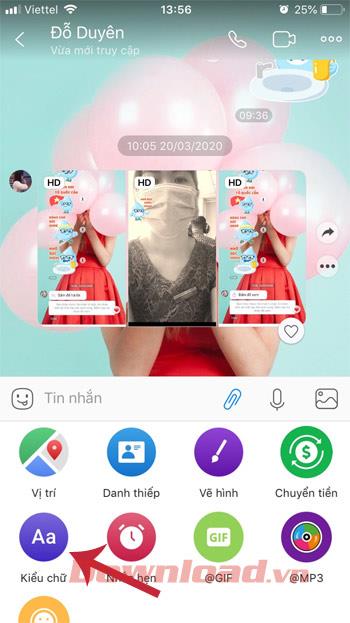
2. lépés: Válassza ki a megfelelő betűtípust, itt akár 28 különböző betűtípus közül választhat. Csak csúsztassa jobbra a kívánt betűtípust, majd írjon üzenetet barátainak, és kész.
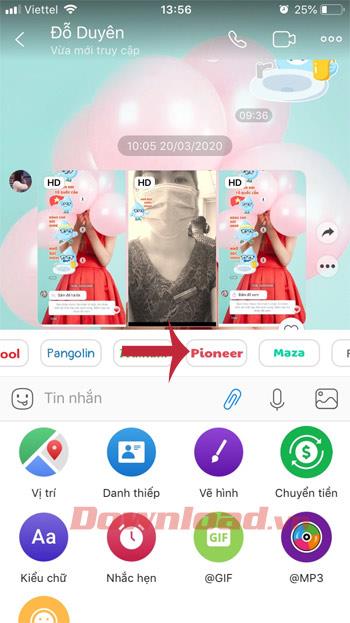

Megjegyzés: Ha nem látja a betűtípus opciót a Melléklet részben , ellenőrizze, és frissítse a Zalo-t a legújabb verzióra.
Útmutató a betűstílus megváltoztatásához, amikor naplót hoz létre a Zalo-n
Oktatóvideó a betűstílus megváltoztatásáról napló létrehozásakor
A betűstílus megváltoztatásának lépései napló létrehozásakor
1. lépés: A Zalo fő felületén váltson át a Napló lapra (óra ikon). Itt kattintson a sorra Hogy vagy ma? Állapotának megosztásához kattintson a Mire gondol? hogy adja meg, hogy mit szeretne megosztani mindenkivel, majd válassza ki a megtekintési jogokat, a helyet, és jelölje meg ismerőseit.
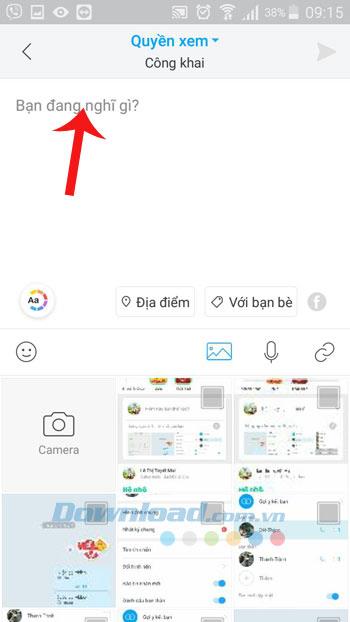
2. lépés: Különféle betűtípusokat, betűtípusokat és betűszíneket választhat. A Zalo számos betűstílust kínál, amelyek közül választhat, csak kattintson a kék nyíl gombra további betűstílusok megtekintéséhez.

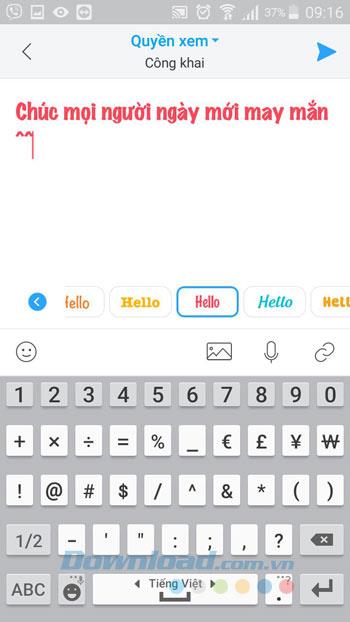
3. lépés: Amikor kiválasztja kedvenc betűtípusát, kattintson a Küldés gomb ikonjára , hogy megossza állapotát a Napló oldalon. Ekkor az Ön állapota megjelenik a Zalo falon.
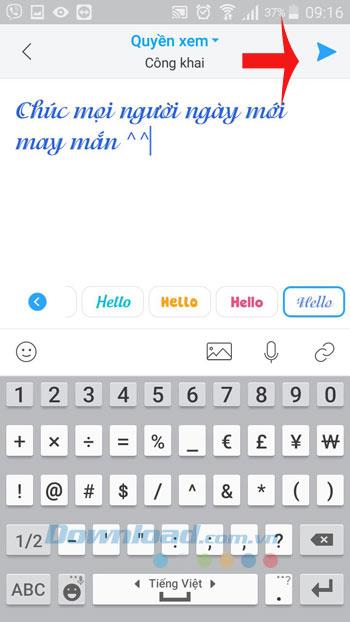
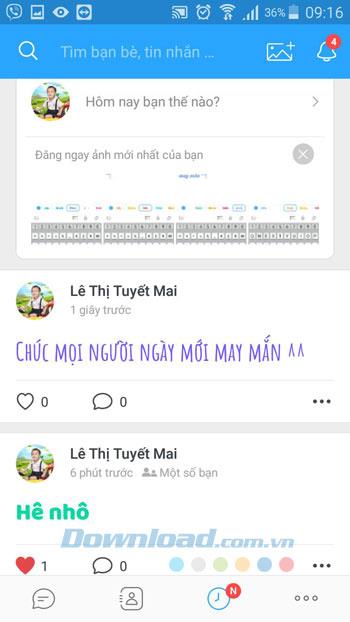
Így rendkívül egyedi és gyönyörű állapotsorokat és cikkeket hozhat létre, amelyeket megoszthat a Napló oldalán.
Sok sikert kívánok!
![Hogyan lehet élő közvetítést menteni a Twitch-en? [KIFEJEZETT] Hogyan lehet élő közvetítést menteni a Twitch-en? [KIFEJEZETT]](https://img2.luckytemplates.com/resources1/c42/image-1230-1001202641171.png)
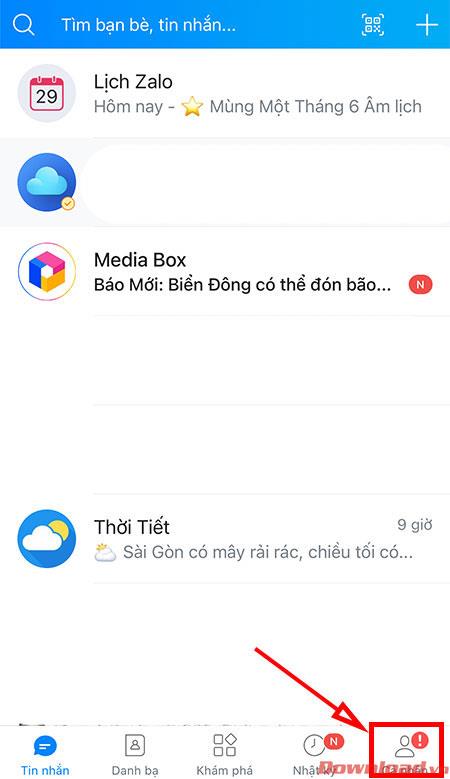
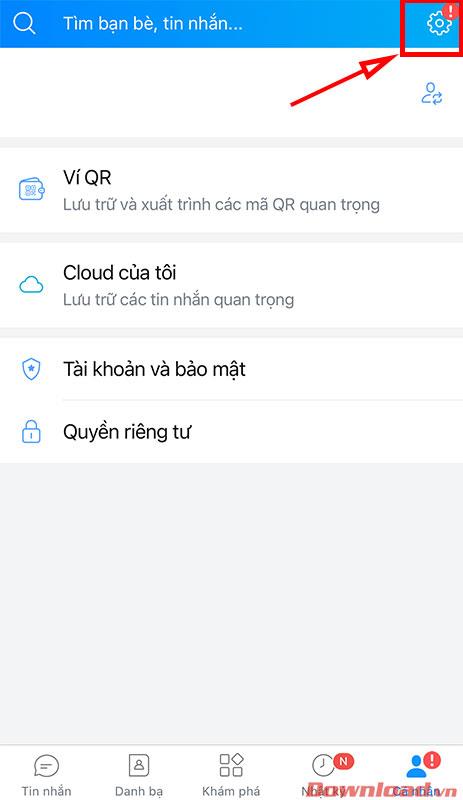
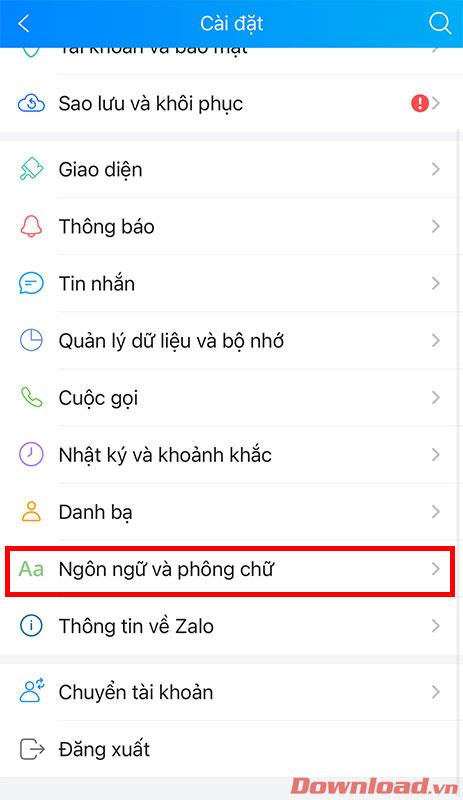

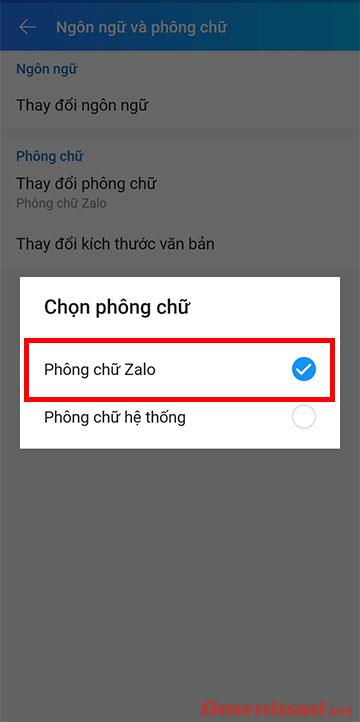
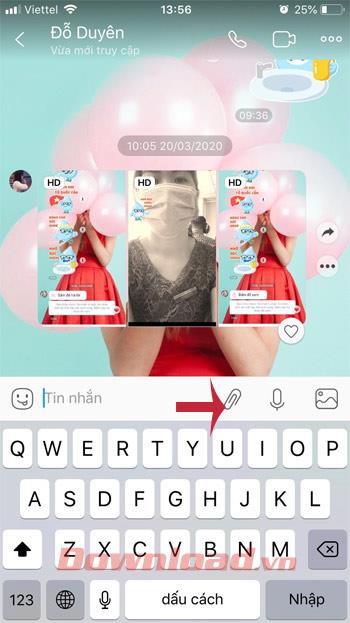
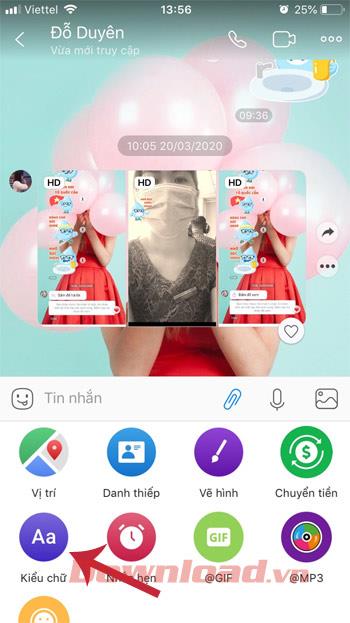
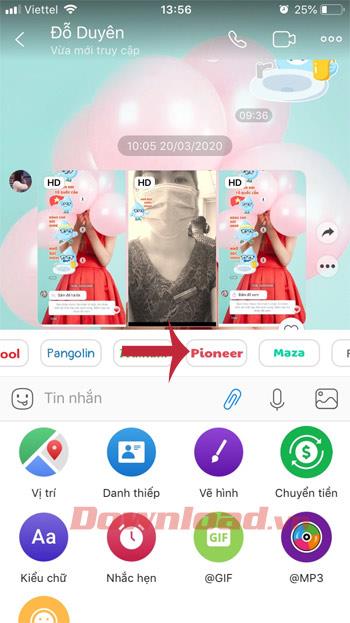

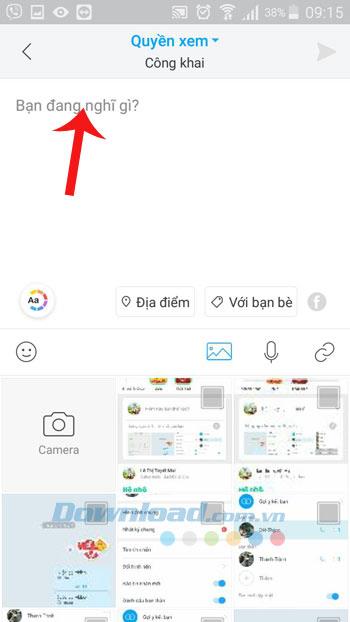

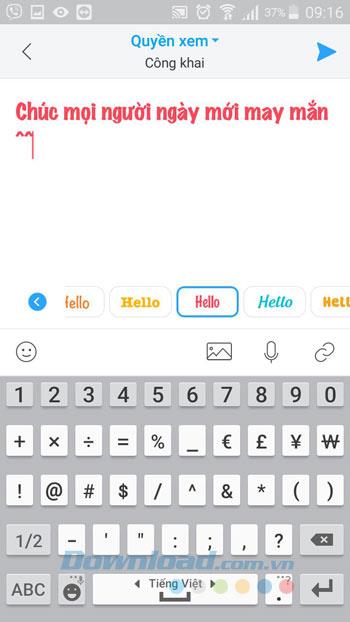
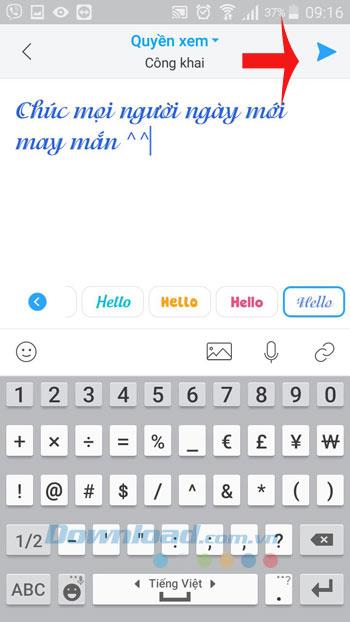
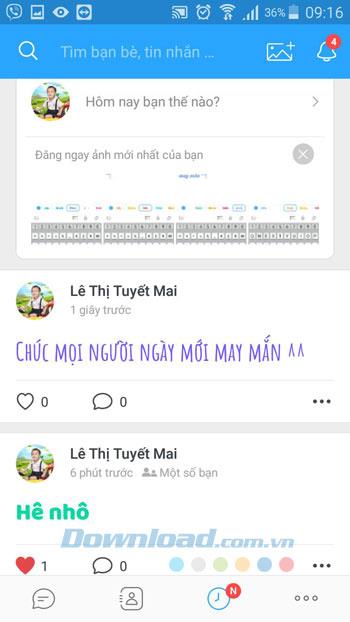


![[JAVÍTOTT] „A Windows előkészítése, ne kapcsolja ki a számítógépet” a Windows 10 rendszerben [JAVÍTOTT] „A Windows előkészítése, ne kapcsolja ki a számítógépet” a Windows 10 rendszerben](https://img2.luckytemplates.com/resources1/images2/image-6081-0408150858027.png)

![Rocket League Runtime Error javítása [lépésről lépésre] Rocket League Runtime Error javítása [lépésről lépésre]](https://img2.luckytemplates.com/resources1/images2/image-1783-0408150614929.png)



